Neat Download Manager pre Windows 10 zrýchli vaše sťahovanie
Stále(Are) používate na sťahovanie súborov správcu sťahovania v prehliadači? Nezdá sa vám tento proces pomalý a nefunkčný? Čo robiť, keď stratíte pripojenie a vaše sťahovanie sa zruší? Nemyslíte si, že je najvyšší čas prejsť na dobrého správcu sťahovania, ktorý zvládne všetky vaše sťahovanie z internetu?
Na webe je k dispozícii veľa bezplatných dobrých správcov sťahovania(free good download managers) a jeden z nich, o ktorom dnes budeme diskutovať v tomto príspevku, sa nazýva Neat Download Manager . Predtým sa však dozvieme, prečo potrebujeme správcu sťahovania.
Správcovia sťahovania vám poskytujú dobrú rýchlosť sťahovania, organizujú stiahnuté súbory a najlepšie je, že sťahovanie môžete pozastaviť a obnoviť podľa problémov s pripojením. Väčšina z nich tiež umožňuje viacnásobné sťahovanie naraz.
Neat Download Manager je jedným z takýchto nástrojov, ktorý vám môže pomôcť so všetkým. Je to jeden z najlepších bezplatných správcov sťahovania dostupných na webe. Malá utilita, ktorá vo vašom systéme takmer nezaberie žiadne miesto a skutočne vám urýchli a zjednoduší sťahovanie viacerých súborov z internetu.
Čistý správca sťahovania
Vlastnosti
- Urýchľuje sťahovanie.
- Organizuje stiahnuté súbory podľa typu súboru, stavu sťahovania atď.
- Podporuje protokoly HTTP(HTTP) , HTTPS , HTTP Proxy a FTP(FTP Protocols) .
- Umožňuje vám pozastaviť a obnoviť sťahovanie.
- Má(Has) rozšírenia prehliadača pre Chrome a Firefox .
- Umožňuje vám nastaviť limity šírky pásma a maximálny počet pripojení pri sťahovaní.
- Umožňuje vám obnoviť stiahnuté súbory, ktorých platnosť vypršala.
Ako používať Neat Download Manager
Jednoduchý(Simple) softvér s absolútne jednoduchým a prehľadným rozhraním. Hlavný prehľad obsahuje všetko a na jeho používanie nepotrebujete žiadne špecifické technické znalosti. Stiahnutie a inštalácia Neat Download Manager(Neat Download Manager) na váš počítač zaberie sotva minútu .
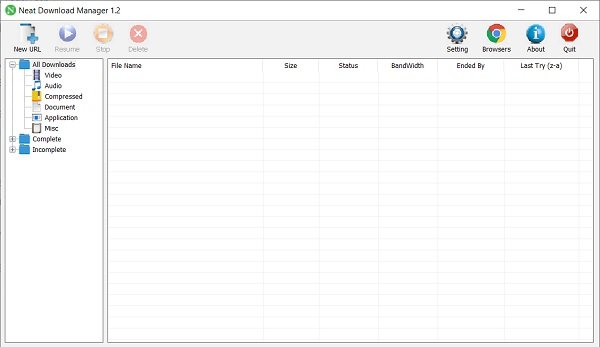
Po dokončení inštalácie kliknite na kartu Prehliadače(Browsers) a stiahnite si rozšírenie tohto softvéru. Odteraz je k dispozícii pre prehliadače Google Chrome(Google Chrome) a Mozilla Firefox . Môžete si ho nainštalovať podľa predvoleného prehliadača.

Po nainštalovaní rozšírenia automaticky zistí odkazy na stiahnutie dostupné na webových stránkach, ktoré si prehliadate.
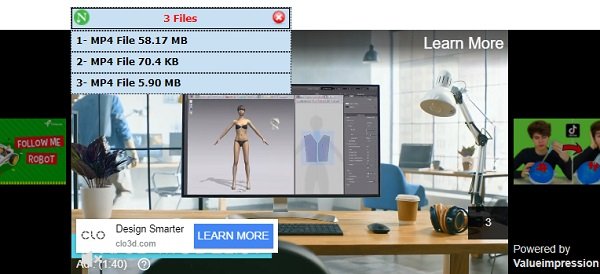
Keď kliknete na akýkoľvek odkaz na stiahnutie, softvér sa automaticky začne sťahovať prostredníctvom rozšírenia nainštalovaného vo vašom prehliadači. Tu vidíte rýchlosť sťahovania, stav sťahovania, zostávajúci čas, veľkosť súboru atď.

Sťahovanie môžete tiež pozastaviť a obnoviť kedykoľvek budete chcieť. Okrem toho môžete pri tomto konkrétnom sťahovaní obmedziť aj šírku pásma. Prejdite na Možnosti(Options) a upravte parametre podľa vlastných preferencií.

Ak nechcete inštalovať rozšírenia alebo ak používate iný webový prehliadač ako Google Chrome a Firefox , stačí skopírovať odkaz na stiahnutie a vložiť ho do Net Downloaderu(Downloader) . Alebo môžete jednoducho prejsť na odkaz na stiahnutie, kliknúť pravým tlačidlom myši a vybrať „ Stiahnuť pomocou správcu neatdownloadu“.(Download by neatdownload manager’.)

Po dokončení sťahovania sa v aplikácii Neat Download Manager(Neat Download Manager) zobrazí zoznam všetkého stiahnutého softvéru . Všetky tieto stiahnuté súbory budú štandardne uložené v priečinku na prevzatie(Download) (napr. C:Usershp Download s), ale môžete to zmeniť na karte Nastavenia(Settings) .

Tu môžete upraviť aj ďalšie možnosti, ako napríklad vytvorenie ďalších pripojení, úprava šírky pásma a ďalšie.
Celkovo je Neat Download Manager jednoduchý nástroj, ktorý vám pomôže s rýchlym a jednoduchým sťahovaním. Môžete si ho stiahnuť tu.(download it here.)
Related posts
Zoom Správca investičného portfólia pre Windows 10
StorURL: Správca záložiek v rôznych prehliadačoch pre Windows 10
F-Secure KEY: Bezplatný softvér Password Manager pre Windows 10
Unreal Commander je bezplatný softvér File Manager pre Windows 10
Správca koša pre Windows 10: RecycleBinEx & BinManager
Geek Uninstaller – Prenosný all-in-one Uninstaller pre Windows 10
Najlepší bezplatný softvér na vzdialenú plochu pre Windows 10
VirtualDesktopManager: Nástroj na správu virtuálnych desktopov Windows 10
Najlepší bezplatný softvér na skenovanie čiarových kódov pre Windows 10
Start Everywhere je alternatívou ponuky Štart pre Windows 10
ClickChart je bezplatný softvér Diagram a vývojový diagram pre Windows 10
Balabolka: Prenosný bezplatný prevodník textu na reč pre Windows 10
Windows Search alternatívne nástroje pre Windows 10
Sledujte digitálnu televíziu a počúvajte rádio v systéme Windows 10 s ProgDVB
One Commander je bezplatný alternatívny správca súborov pre Windows 10
WinXCorners pridáva do Windowsu 10 Hot Corners v štýle Mac
Bezplatný kompresor PDF na zníženie veľkosti súboru PDF v systéme Windows 10
Najlepší bezplatný softvér na molekulárne modelovanie pre Windows 10
Recordit: Bezplatný GIF Screen Recorder pre Windows 10
SnapTimer je bezplatný softvér Countdown Timer pre Windows 10
